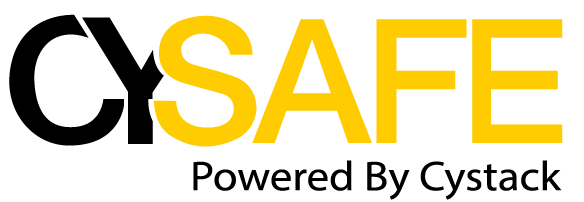ماذا أفعل إذا تم اختراق حسابي على Gmail ؟
هذه المعلومات مبنية بناءً على الموقع الرسمي لـ Gmail ، و يمكن إيجادها في الرابط التالي https://support.google.com/mail
إذا لاحظت نشاطًا غير مألوف في حسابك على Google، من المحتمل أن شخصاً آخر يستخدمه بدون الحصول على إذن منك. يمكنك استخدام المعلومات أدناه لمساعدتك على رصد أي أنشطة مُريبة واستعادة إمكانية الدخول إلى حسابك وتأمينه بشكل أفضل.
إذا لاحظت أيّاً من هذه العلامات، من المحتمل أن شخصاً آخر يستخدم حسابك على Google.
ملاحظة مهمة: في حال كنت تعتقد أن شخصاً آخر يستخدم حسابك على Google، عليك تغيير كلمة مرورك على الفور في:
- حسابك على Google (إذا لم يسبق لك تغييرها بعد ملاحظة نشاط مريب).
- التطبيقات والمواقع التي تستخدم فيها كلمة المرور نفسها التي استخدمتها لحسابك على Google.
- التطبيقات والمواقع التي تتواصل معك من خلال عنوان البريد الإلكتروني لحسابك على Google.
- التطبيقات والمواقع التي سجّلت الدخول إليها باستخدام عنوان البريد الإلكتروني لحسابك على Google.
- التطبيقات والمواقع التي لها كلمات مرور محفوظة في حسابك على Google.
الخطوة 1: تسجيل الدخول إلى حسابك
في حال تعذّر تسجيل الدخول
انتقِل إلى صفحة استرداد الحساب، وأجب عن الأسئلة بقدر المستطاع.
يمكنك الاستعانة بصفحة استرداد الحساب في الحالات التالية:
- إذا غيَّر شخص ما معلومات حسابك، مثل كلمة المرور أو رقم الهاتف المخصّص لاسترداد الحساب.
- إذا حذَف شخص ما حسابك.
- إذا لم تتمكّن من تسجيل الدخول إلى حسابك لسبب آخر.
نصيحة: للتأكّد من أنك تحاول تسجيل الدخول إلى الحساب الصحيح، يمكنك محاولة استرداد اسم المستخدم.
الخطوة 2: مراجعة النشاط وتأمين حسابك
- انتقِل إلى حسابك على Google.
- على يمين لوحة التنقّل، اختَر الأمان.
- في لوحة الأحداث الأمنية الأخيرة، اختَر مراجعة الأحداث الأمنية.
- تحقَّق من وجود أي نشاط مريب:
- في حال وجدت أي نشاط لم تُجرِه بنفسك، انقر على لا، لم أكن أنا. بعد ذلك، اتَّبع الخطوات الظاهرة على الشاشة لمساعدتك على تأمين حسابك.
- في حال كنت قد أجريت النشاط، انقر على نعم.
بعد ذلك، قم بمراجعة الأجهزة التي تستخدم جهازك:
- انتقِل إلى حسابك على Google.
- على يمين لوحة التنقّل، اختَر الأمان.
- في لوحة الأجهزة، اختَر إدارة الأجهزة.
- تحقَّق من وجود أي أجهزة غير مألوفة.
- في حال وجدت جهازاً غير مألوف، اختَر هل وجدت جهازاً غير مألوف ؟ بعد ذلك، اتَّبع الخطوات الظاهرة على الشاشة لمساعدتك على تأمين حسابك.
- إذا كانت جميع الأجهزة مألوفة بالنسبة إليك ولكن لا تزال تعتقد أن شخصا آخر يستخدم حسابك، تحقّق مما إذا كان حسابك مخترَقاً.
الخطوة 3: اتخاذ خطوات أمان إضافية
قم بتفعيل المصادقة الثنائية:
تساعد خاصية التحقق بخطوتين على التصدّي للمخترقين الذين يحاولون الدخول إلى حسابك. ومن خلال ميزة “التحقّق بخطوتين”، يمكنك تسجيل الدخول باستخدام:
- معلومات تعرفها (كلمة المرور)
- أداة تملكها (هاتفك أو مفتاح أمان أو رمز مطبوع)
وبهذه الطريقة، إذا تمت سرقة كلمة مرورك، سيظل حسابك بأمان.
إزالة البرامج الضارة:
إذا كنت تعتقد أن حسابك يتضمن نشاطاً مريباً، قد يكون الحل في إزالة البرامج الضارة. ولتعزيز أمان حسابك، يمكنك تثبيت برنامج موثوق به لمكافحة الفيروسات.
يمكنك أيضاً إعادة ضبط جهاز الكمبيوتر على الإعدادات الأصلية وإعادة تثبيت نظام التشغيل.
ملاحظة مهمة: تأكَّد من الاحتفاظ بنسخة احتياطية عن الملفات التي تحتاجها.
الإتصال بالمصرف أو السلطات المحلية:
تأكَّد من أنّ مصرفك أو السلطات الحكومية لم تتلقّى تعليمات من شخص ما لتنفيذ أي إجراء، مثل فتح حساب أو تحويل أموال. وهذا ضروري في الحالات التالية:
- في حال كان حسابك يتضمن معلومات مصرفية، مثل بطاقات الائتمان المحفوظة في Google Pay أو Chrome.
- إذا كان حسابك يتضمن معلومات شخصية مثل المعلومات الضريبية أو معلومات جواز السفر؛ على سبيل المثال، قد يكون لديك معلومات شخصية محفوظة في “صور Google” أو Google Drive أو Gmail.
- إذا كنت تعتقد أن شخصاً ما يستخدم هويتك أو ينتحل شخصيتك.
منع سرقة كلمة المرور باستخدام إضافة “تنبيه كلمة المرور”:
إذا أدخلت كلمة مرورك في موقع غير تابع لمواقع Google، ستعمل الإضافة “تنبيه كلمة المرور” في Google Chrome على تنبيهك بالأمر. وبهذه الطريقة، ستعرف ما إذا كان الموقع يتظاهر بأنه أحد مواقع Google لسرقة كلمة مرورك.